安装win10时提示windows10无法完成安装怎么办
- 分类:Win10 教程 回答于: 2021年03月31日 09:54:00
win10系统是现在主流的操作系统,功能,性能等方面都非常优秀,因此不少小伙伴都打算下载安装win10。不过有网友在安装win10时提示windows10无法完成安装怎么办,下面小编就教下大家win10无法完成安装的解决方法。
工具/原料:
系统版本:windows7
品牌型号:联想Lenovo
软件版本:小白系统
win10无法完成安装的解决方法:
解决方案1:从命令提示符设置新帐户
这个Windows无法完成安装有时是由于密码错误。在这里,我们应该在进入计算机管理后启用帐户并设置新密码。如果无法像往常一样登录Window 10系统,则可以按照以下步骤操作。
1、在登录屏幕上,按Shift + F10键进入命令提示符,然后在命令提示符下,复制并粘贴cd%windir%/ system32 / oobe /,然后按Enter键。
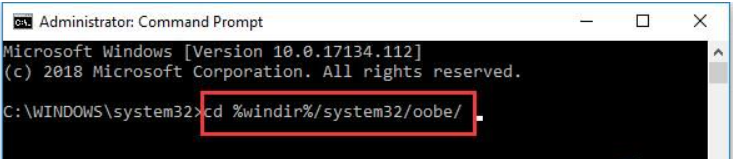
2、在命令提示符中再次键入msoobe,并在Window 10系统上按Enter键以执行它,系统将提示您输入PC的新帐户名和密码。设置帐户名和密码后,也可以重新启动PC以使其生效。当使用新帐户登录安装完成后,我们就可以登录到Window 10系统。
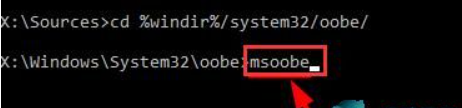
解决方案2:重装系统
如果依然出现此问题,可通过pe系统查找硬盘分区上有没有系统备份文件,若有备份,尝试将备份文件还原即可,若无备份,只能更换新的系统镜像文件进行系统重装操作。我们可以使用小白一键重装系统工具制作u盘启动盘重装windows原版系统,具体的重装步骤参照:小白u盘重装win10系统教程。
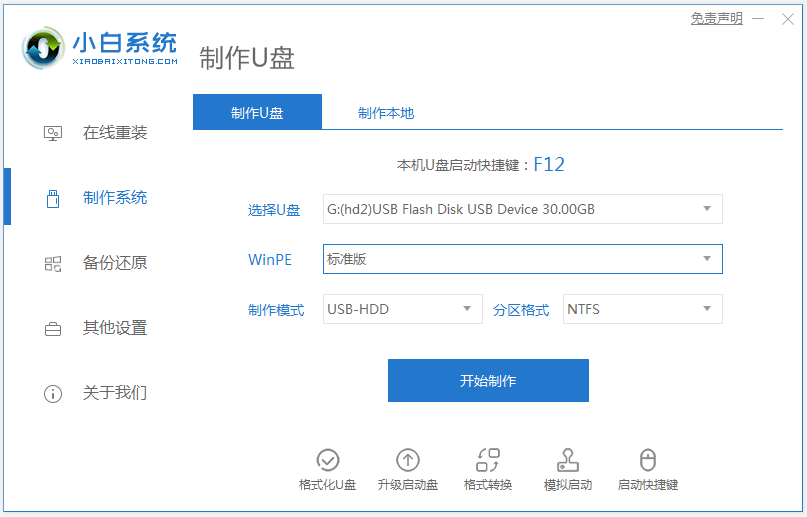
总结:
以上便是win10无法完成安装的解决方法,希望能帮到大家。
 有用
26
有用
26


 小白系统
小白系统


 1000
1000 1000
1000 1000
1000 1000
1000 1000
1000 1000
1000 1000
1000 1000
1000 1000
1000 1000
1000猜您喜欢
- 小编教你Ghost windows10系统64位升级..2017/06/09
- 安装苹果win10系统-小白系统教程..2022/02/27
- 台式电脑系统还原win102022/09/05
- win10系统一拖二教程2019/06/22
- 雨林木风win10纯净版64位下载..2021/12/01
- 雨林木风一键安装win10教程2021/12/07
相关推荐
- 电脑如何连接无线网络wifi的具体步骤..2021/05/10
- win10浏览器在哪2022/11/24
- 小编教你电脑怎么打人民币符号..2018/10/29
- 咔咔装机工具如何重装win10系统..2022/11/06
- win10系统开始菜单无反应怎么办..2019/11/01
- 升级win10过程中一直黑屏不动怎么办..2022/03/07

















